Συμβουλή του Microsoft Outlook: Γρήγορη διαγραφή μηνύματος ηλεκτρονικού ταχυδρομείου με ένα απλό κλικ με το ποντίκι
Microsoft Παραγωγικότητα / / March 17, 2020
Το Κέντρο πληκτρολογίου και ποντικιού της Microsoft είναι δωρεάν και σας επιτρέπει να διαμορφώσετε ένα κουμπί του ποντικιού για να διαγράψετε γρήγορα τα μηνύματα ηλεκτρονικού ταχυδρομείου στο Outlook, εξοικονομώντας σας πολύ χρόνο.
Λαμβάνω εκατοντάδες μηνύματα ηλεκτρονικού ταχυδρομείου την ημέρα, πολλά από τα οποία πρέπει απλώς να διαγραφούν. Εδώ είναι ένα γρήγορο κόλπο που έχω ανακαλύψει που μου επιτρέπει να διαγράψω γρήγορα τα ανεπιθύμητα μηνύματα από τα εισερχόμενα του Outlook με ένα μόνο κλικ του ποντικιού.
Σημείωση: Για να λειτουργήσει αυτό το tip, θα χρειαστείτε ένα ποντίκι που σας επιτρέπει να προσαρμόσετε τα κουμπιά του. Οποιος Το ποντίκι της Microsoft θα κάνει όμως στο παράδειγμα μου, χρησιμοποιώ το Το Microsoft Arc Mouse. Ο λόγος που μου αρέσουν αυτές οι συσκευές είναι ότι είναι προφανώς συμβατά με το Microsoft Mouse and Keyboard Center το οποίο, άγνωστο σε πολλούς ανθρώπους, έχει μεγάλες δυνατότητες αυτές τις μέρες γύρω από την προσαρμογή του καθενός από τα διάφορα κουμπιά.
Κέντρο ποντικιών και πληκτρολογίου της Microsoft
Έτσι, βήμα 1 εάν έχετε ένα ποντίκι της Microsoft, κάντε λήψη της τελευταίας έκδοσης του Το ποντίκι και το πληκτρολόγιο της Microsoft. Να είστε βέβαιος να αρπάξει τη σωστή έκδοση (32-bit vs. 64-bit). Εάν δεν είστε σίγουροι, διαβάστε αυτό το άρθρο για να μάθετε ποια έκδοση των Windows εκτελείτε.
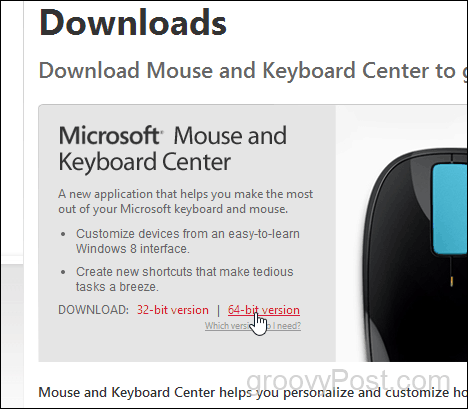
Μόλις το κατεβάσετε και εγκαταστήσετε, ξεκινήστε το κάνοντας μια απλή αναζήτηση για το κέντρο του ποντικιού και του πληκτρολογίου.
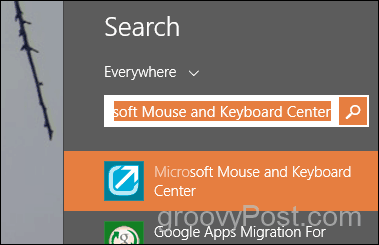
Το Κέντρο για το ποντίκι και το πληκτρολόγιο της Microsoft είναι ιδανικό για να μπορείτε να προσαρμόσετε κάθε κουμπί του ποντικιού με μια προεπιλεγμένη ρύθμιση και μια άλλη ρύθμιση, αν θέλετε, για κάθε εφαρμογή. Δεν θέλω να χάσω την προεπιλεγμένη ρύθμιση του Button Wheel (Instant Viewer), οπότε ας το ρυθμίσουμε για το Outlook.
Κάντε κλικ στις ρυθμίσεις που αφορούν συγκεκριμένες εφαρμογές
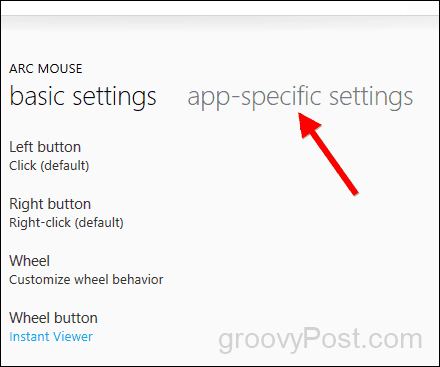
Κάντε κλικ στο κουμπί Προσθήκη νέου και επιλέξτε το Microsoft Outlook
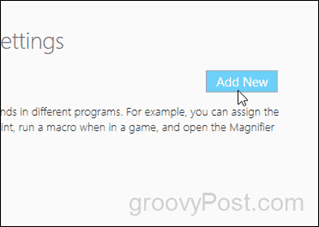
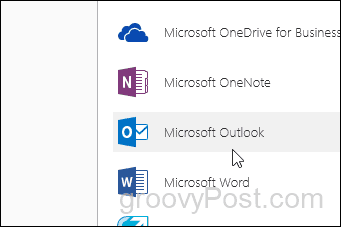
Τώρα μετακινηθείτε προς τα κάτω και κάντε κλικ στο κουμπί Διαγραφή.
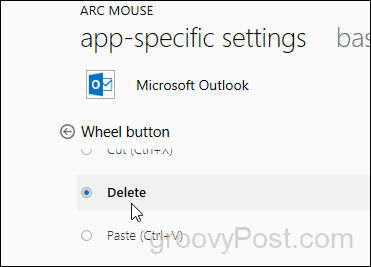
Δεν υπάρχει κουμπί OK ή Αποθήκευση. Μόλις το ρυθμίσετε, τελειώσατε.
Αν και εξέτασα τη διαδικασία για συσκευές της Microsoft, η διαδικασία είναι πολύ παρόμοια για τη Logitech και άλλους κατασκευαστές ποντικιών. Έτσι, εάν χρειάζεστε βοήθεια, επιτρέψτε μου να με ενημερώσετε στα σχόλια ή στις δικές μας Δικαστήριο.


